FLAC vs MP3: cómo abrir, convertir y elegir el formato de audio
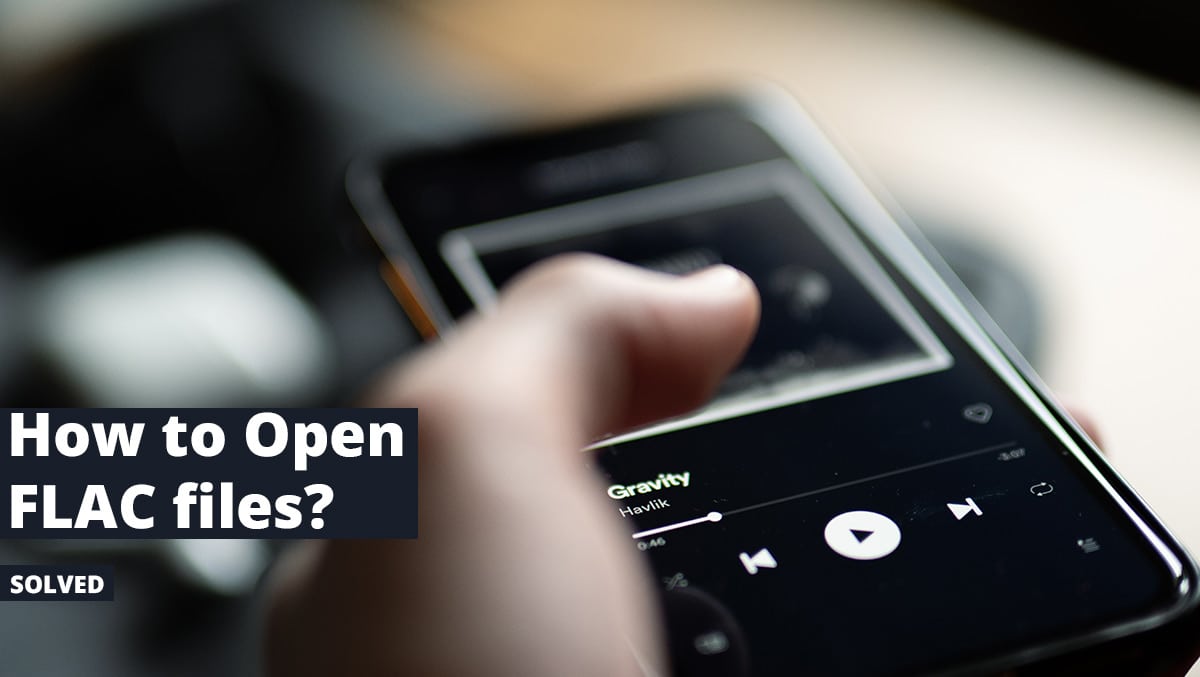
Qué verás en esta guía
- Qué es un archivo FLAC y por qué importa
- Cómo abrir FLAC en Windows (K-Lite, Groove) paso a paso
- Cómo convertir FLAC a MP3 (online y offline) con instrucciones detalladas
- Cómo reproducir FLAC en Android e iOS (VLC, AIMP)
- Comparativa técnica y práctica entre FLAC y MP3 (tabla)
- Casos de uso, cuándo elegir cada formato
- Checklist por rol: audiófilo, archivista, usuario móvil y creador de contenido
- Árbol de decisión en Mermaid para elegir formato
- Mini metodología para migración y archivo
- Preguntas frecuentes y criterios de aceptación
¿Qué es un archivo FLAC?
FLAC significa Free Lossless Audio Codec. Es un formato de audio sin pérdida: comprime audio sin descartar información. Eso significa que, al descomprimir, obtienes exactamente la misma señal digital que la fuente original.
Definición rápida: FLAC es un contenedor/códec que almacena audio comprimido sin pérdidas. Soporta frecuencias y profundidades más altas que el estándar CD.
Importante: FLAC puede manejar profundidad de 16 a 24 bits y muestreo de hasta 192 kHz (común en audio de alta resolución). En la práctica, los archivos FLAC son varios veces más grandes que MP3, pero conservan la fidelidad de la grabación.
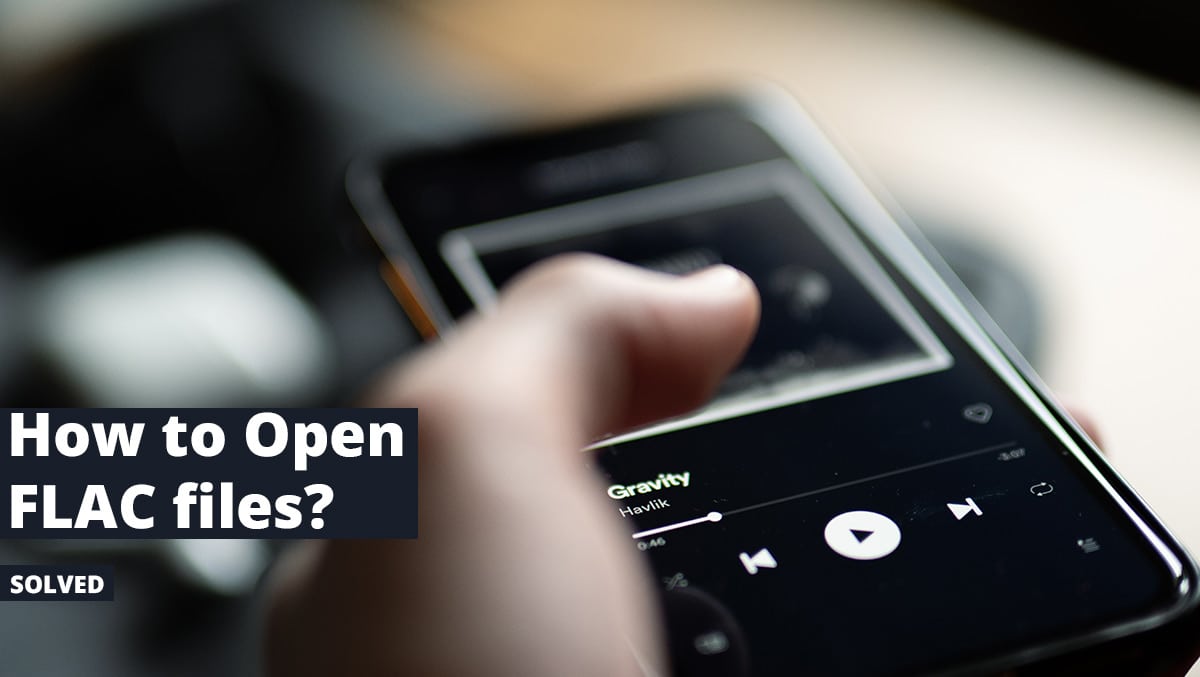
Alt descriptiva: Comparativa gráfica entre archivos FLAC y MP3 mostrando calidad y tamaño.
¿Por qué usar FLAC?
- Conserva la calidad original para archivado, remasterización y edición.
- Es abierto y libre de patentes. Los desarrolladores pueden implementar soporte sin pagar licencias.
- Es útil para audiófilos, coleccionistas y para conservación a largo plazo.
Cuándo no usar FLAC: cuando la prioridad es compatibilidad máxima en dispositivos antiguos o transmisión con ancho de banda limitado.
Cómo abrir archivos FLAC en PC
Abrir FLAC en Windows 7, 8, 10 y 11 (método con K-Lite Codec Pack)
Windows históricamente no incluyó todos los códecs por defecto. Con un paquete de códecs bien configurado, tu reproductor existente podrá decodificar FLAC sin instalar otro reproductor.
Pasos resumidos:
- Descarga K-Lite Codec Pack del sitio oficial.
- Inicia el instalador y elige el modo Normal.
- Configura asociaciones y reproductores preferidos.
- Desactiva ofertas promocionales durante la instalación.
- En la página de configuración de audio, selecciona el tipo de salida adecuado (estéreo, mezcla, etc.).
- Instala y prueba abriendo un archivo FLAC con tu reproductor favorito.
Detalles y notas visuales:
- En el instalador, la sección de asociaciones permite indicar si quieres que Windows Media Player, VLC u otro sea el reproductor por defecto para ciertos tipos de archivo.
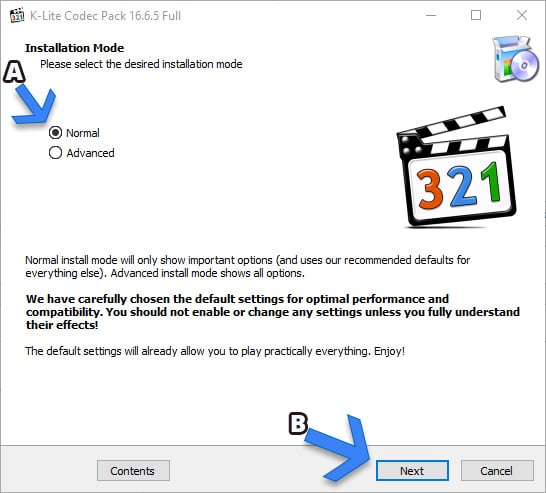
Alt descriptiva: Pantalla del instalador de K-Lite mostrando opciones de modo de instalación.
- En la pantalla de selección de componentes verás opciones para MPC-HC (Media Player Classic - Home Cinema). Es práctico como reproductor secundario si tienes problemas con el principal.
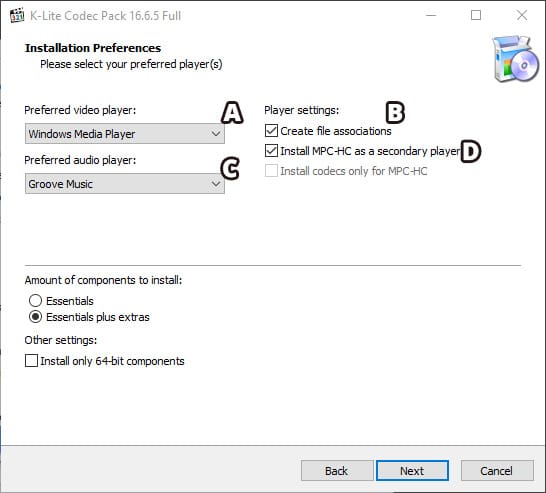
Alt descriptiva: Ventana del instalador con opciones para seleccionar reproductor por defecto y asociaciones de archivo.
- Asegúrate de desmarcar contenido patrocinado si no lo quieres.
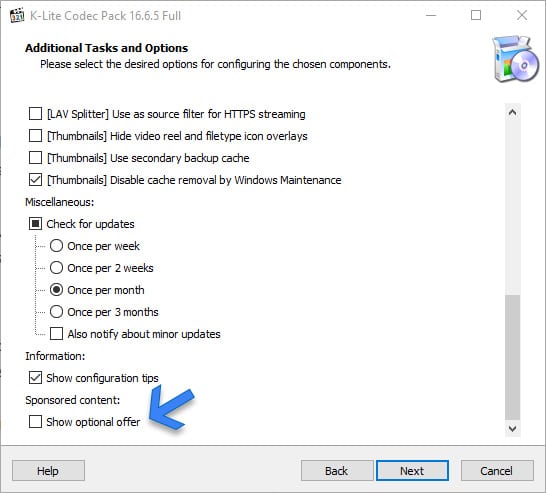
Alt descriptiva: Sección del instalador donde se puede desactivar la oferta de contenido patrocinado.
- En la configuración de salida de audio selecciona la estructura que corresponde a tu equipo (auriculares, estéreo, altavoces 2.1/5.1 según corresponda).

Alt descriptiva: Pantalla de configuración del códec mostrando opciones de salida de audio.
Consejo: tras la instalación, reinicia tu reproductor o Windows si detectas algún conflicto.
Abrir FLAC en Windows 10 y superiores (Groove y reproductores modernos)
Desde Windows 10, Microsoft amplió el soporte de códecs y Groove Music reproduce FLAC de forma nativa en muchas instalaciones. Si tu sistema tiene actualizaciones recientes, intenta abrir el archivo con Groove o con la app Películas y TV.
Si algún archivo no se reproduce, revisa que los códecs de audio estén instalados o usa VLC (multiplataforma y con decodificación propia).
Cómo convertir FLAC a MP3
Convertir FLAC a MP3 es común cuando buscas compatibilidad o reducir tamaño. Ten en cuenta que convertir de sin pérdida a con pérdida implica pérdida de información perceptible o no: no se puede recuperar la calidad original después de la conversión.
Opciones: online (rápido, sin instalar) y offline (sin subir archivos, ideal para archivos grandes o sensibles).
Convertir FLAC a MP3 — Online (CloudConvert como ejemplo)
Ventajas: no requiere instalación. Ideal para convertir uno o pocos archivos.
Pasos:
- Abre la sección FLAC → MP3 de CloudConvert (u otro servicio similar).
- Arrastra y suelta el archivo FLAC o usa el botón “Choose File” para seleccionarlo.

Alt descriptiva: Página de herramienta online para convertir FLAC a MP3 con botón para subir archivos.
- Verifica que el formato de salida sea MP3. Ajusta bitrate si la herramienta lo permite (p. ej., 192–320 kbps para equilibrio calidad/tamaño).
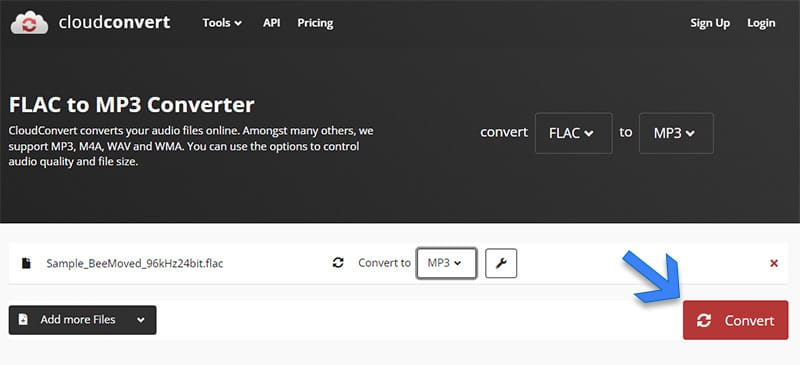
Alt descriptiva: Menú desplegable para seleccionar MP3 como formato de salida.
Haz clic en Convertir. Espera a que se suba y procese el archivo. El tiempo depende de tu velocidad de subida y del tamaño del FLAC.
Descarga el MP3 cuando aparezca el botón Download. Si el resultado no convence, algunos servicios ofrecen opciones para reconfigurar parámetros y volver a intentar.
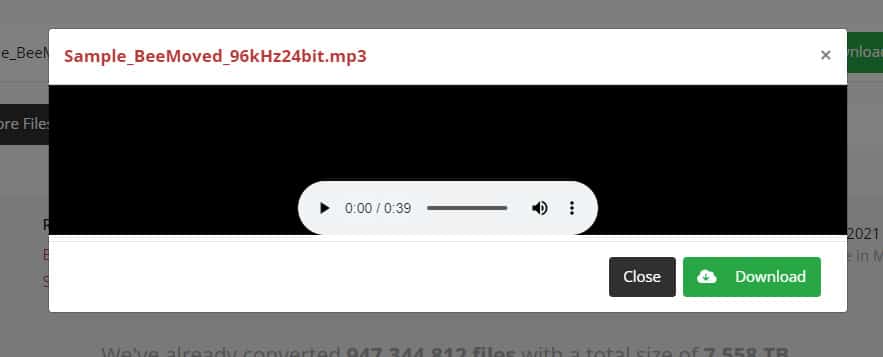
Alt descriptiva: Ventana emergente mostrando archivo convertido y botones de reproducción y descarga.
Puntos a revisar antes de convertir online:
- Tamaño de archivo y limitaciones del servicio.
- Privacidad: archivos sensibles no deben subirse a servicios públicos.
- Configuración de bitrate y canal (mono/estéreo).
Convertir FLAC a MP3 — App (Fre:ac como ejemplo)
Ventajas: conversión local, manejo de lotes, más fiable para archivos grandes.
Pasos prácticos con Fre:ac:
- Descarga e instala Fre:ac desde su página oficial.
- Abre Fre:ac y añade archivos con arrastrar y soltar o desde File > Add > Audio Files. También puedes usar Ctrl+F.
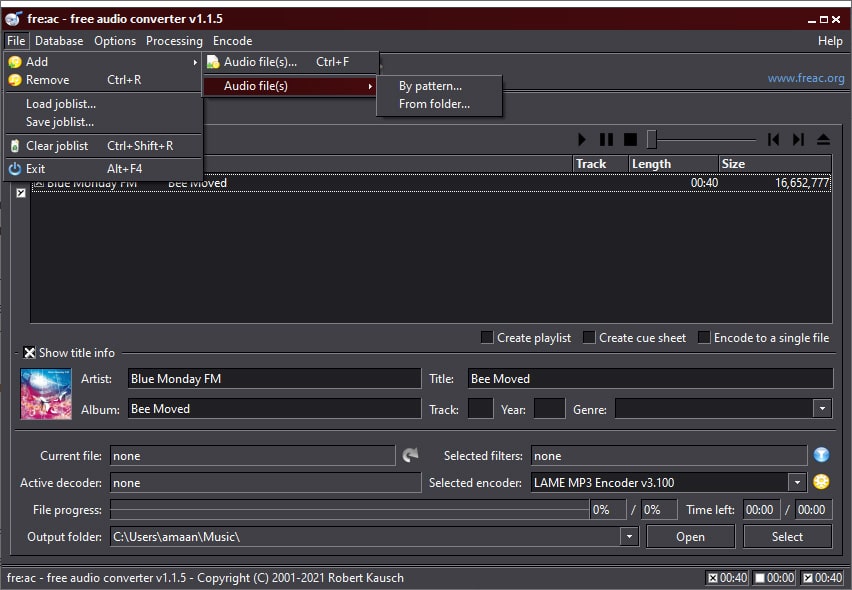
Alt descriptiva: Ventana de Fre:ac mostrando lista de archivos a convertir.
- Selecciona el archivo y en el selector de encoder elige LAME MP3 Encoder.
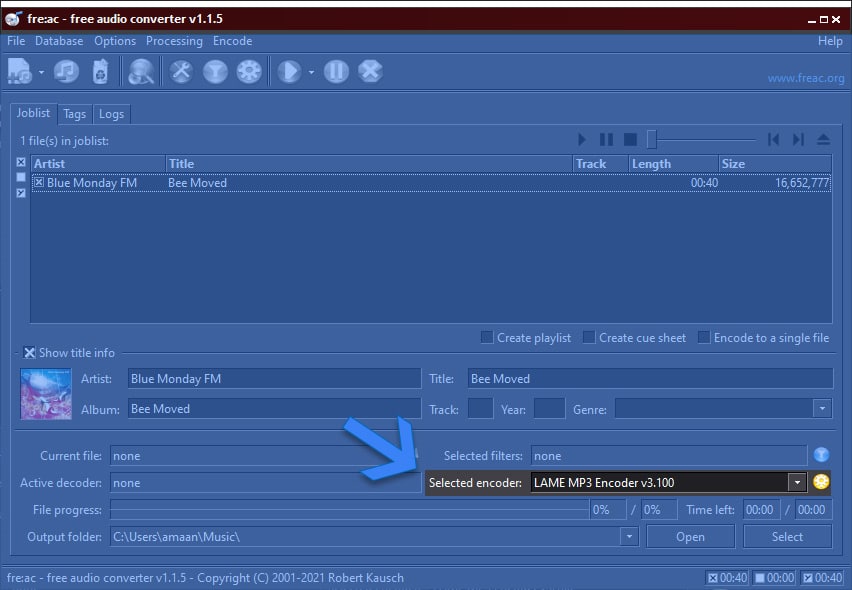
Alt descriptiva: Menú de Fre:ac para elegir el codificador LAME MP3.
- Selecciona la carpeta de salida donde se guardarán los MP3 convertidos.
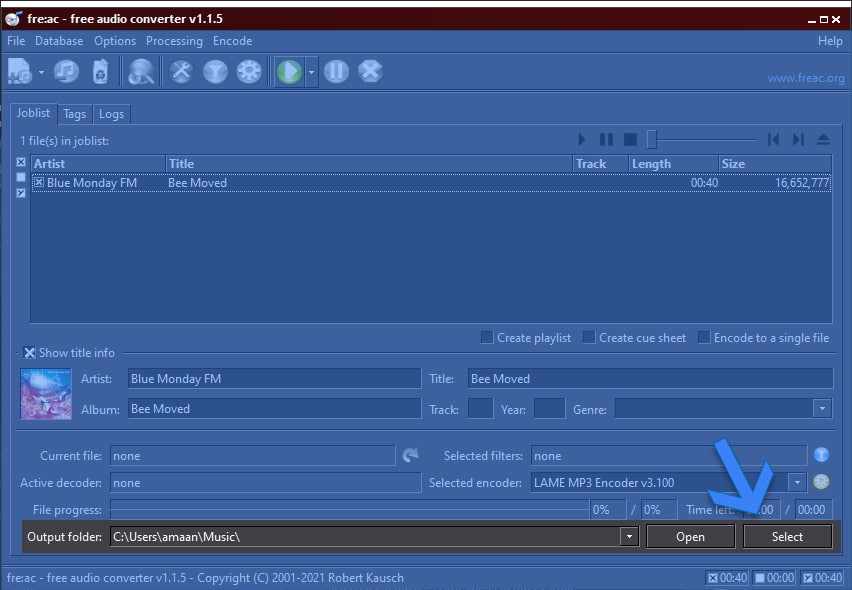
Alt descriptiva: Diálogo de Fre:ac para elegir la carpeta de salida.
- Inicia la conversión con el botón de reproducción. El tiempo varía según tamaño y CPU.
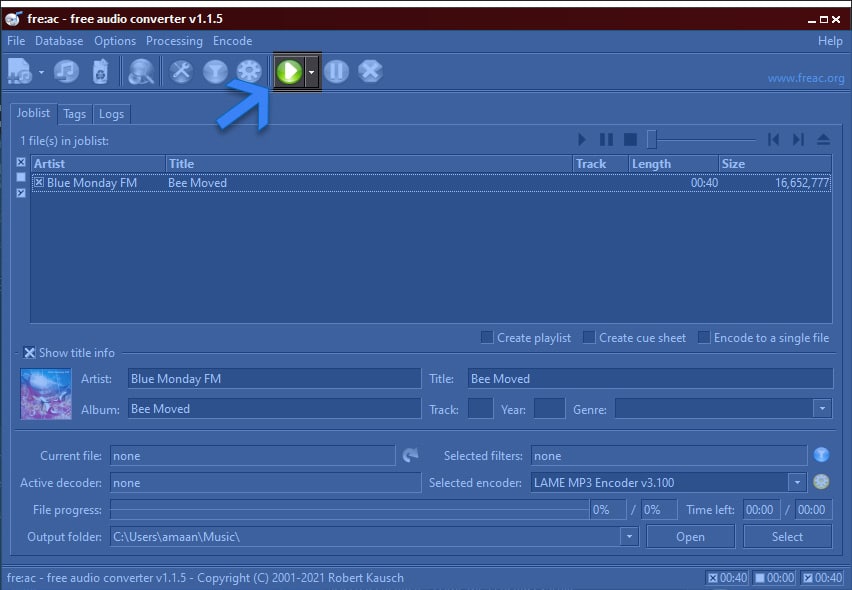
Alt descriptiva: Barra de progreso en Fre:ac durante la conversión de FLAC a MP3.
Consejo: para preservar la mayor calidad perceptible, elige VBR alto o 256–320 kbps CBR si necesitas máxima compatibilidad.
Reproducir FLAC en smartphone (Android y iOS)
Muchos móviles no incluyen soporte FLAC por defecto, especialmente iOS. Existen reproductores fiables que añaden soporte multiplataforma.
VLC (Android e iOS)
VLC es de código abierto y reproduce FLAC sin problemas. Tiene explorador de archivos, decodificación por hardware y varias opciones de control. Es una solución práctica y gratis.
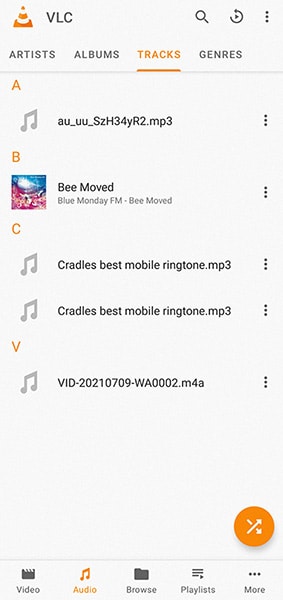
Alt descriptiva: Interfaz móvil de VLC mostrando reproducción de un archivo FLAC.
Características clave:
- Escaneo automático de archivos.
- Control desde widget y auriculares.
- Soporte de gestos y decodificación por hardware en Android moderno.
AIMP (Android, versiones de escritorio)
AIMP reproduce FLAC y ofrece procesamiento de 32 bits, ecualizador y personalización estética. Es muy adecuado para quienes quieren control fino del sonido.
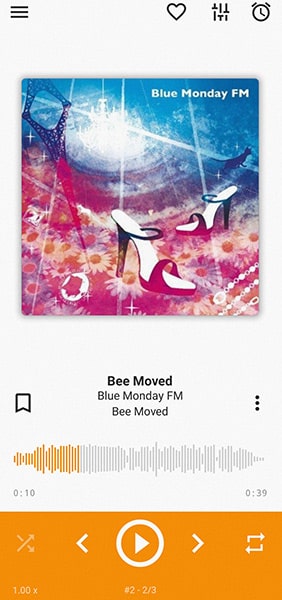
Alt descriptiva: Pantalla de AIMP en Android con lista de reproducción de archivos FLAC.
Características clave:
- Procesado de audio a 32 bits.
- Importación desde servicios en la nube.
- Plugins y skins para personalizar la experiencia.
Recomendación práctica: usa VLC si quieres sencillez y máxima compatibilidad; AIMP si prefieres control avanzado y procesamiento de audio.
Diferencias técnicas y prácticas entre FLAC y MP3
| Concepto | FLAC | MP3 |
|---|---|---|
| Año de lanzamiento | 2001 | 1993 |
| Máximo bitrate | N/A (lossless) | 320 kbps (común con LAME) |
| Calidad de compresión | Sin pérdida (lossless) | Con pérdida (lossy) |
| Disponibilidad en servicios de streaming | Creciente (Tidal, Amazon Music, Deezer) | Muy común (Spotify, Apple Music) |
| Tamaño típico | Hasta ~6× MP3 según compresión y fuente | Más pequeño y fácil de distribuir |
Notas: “Máximo bitrate” no aplica exactamente a FLAC porque su compresión es sin pérdida y el bitrate varía según contenido. MP3 se rige por parámetros de codificador (LAME, etc.).
¿Es FLAC mejor que MP3?
Depende de tus prioridades:
- Para archivo y edición: FLAC es superior porque conserva la señal original.
- Para portabilidad y compatibilidad universal: MP3 sigue siendo más práctico.
- Para streaming donde el ancho de banda importa: MP3 o AAC son aún muy usados.
Si usas auriculares o altavoces de gama media-baja y escuchas en entornos ruidosos, la diferencia puede no ser perceptible.
Conversión de MP3 a FLAC: ¿recuperas calidad?
Puedes convertir MP3 a FLAC técnicamente, pero no recuperarás calidad. La conversión solo encapsula audio degradado en un contenedor sin pérdida: el archivo resultante deja de perder más información, pero la pérdida original permanece.
Recomendación: si quieres la máxima calidad disponible, siempre conserva la fuente original sin compresión con pérdida (grabaciones multitrack, WAV, archivos maestros). Si solo tienes MP3, archivar en FLAC no mejora la calidad, pero previene pérdidas adicionales.
FLAC vs ALAC (Apple Lossless)
ALAC (Apple Lossless Audio Codec) ofrece compresión sin pérdida similar a FLAC. Diferencias prácticas:
- Compatibilidad: ALAC funciona nativamente en dispositivos Apple (iTunes, iPhone, iPad). FLAC puede no ser nativo en iOS y requiere apps.
- Apertura: FLAC es de código abierto y muy común fuera del ecosistema Apple.
Si tu ecosistema es Apple puro, ALAC es muy conveniente. Si quieres interoperabilidad y apertura, FLAC suele ser la opción preferida.
Contenedores de vídeo que soportan FLAC
Algunos contenedores admiten pistas de audio FLAC. Ejemplos:
- Ogg/OGM: historial de compatibilidad con FLAC.
- Matroska (MKV): contenedor flexible que soporta FLAC como pista de audio.
Puedes crear archivos de vídeo con FLAC como pista de audio usando herramientas de muxing (ffmpeg, mkvmerge) o apps que soporten mezclar streams.
Caso práctico: elegir formato según perfil de usuario (checklist)
Audiófilo/Archivista:
- Prioridad: calidad y conservación.
- Recomendación: FLAC para masterizar y archivar. Mantén archivos originales sin pérdida.
- Acciones: etiqueta metadata (ALBUM, ARTIST), verifica integridad con checksums.
Usuario móvil ocasional:
- Prioridad: compatibilidad y espacio.
- Recomendación: MP3 o AAC a 192–320 kbps.
- Acciones: convierte álbumes para móvil; conserva FLAC en archivo externo.
Creador de contenido / editor de audio:
- Prioridad: edición sin degradación.
- Recomendación: trabaja en WAV/AIFF o FLAC para mezcla. Exporta a MP3 para distribución.
- Acciones: conserva multi-pistas y masters en sin pérdida.
Streamer / Productor de podcast:
- Prioridad: entrega y ancho de banda.
- Recomendación: MP3 o AAC para distribución. Guarda originales en FLAC.
- Acciones: normaliza volumen, aplica limitador y exporta en bitrate adecuado.
Árbol de decisión para elegir FLAC o MP3 (Mermaid)
flowchart TD
A[¿Necesitas máxima calidad para edición o archivo?] -->|Sí| B[Usa FLAC 'archivo maestro']
A -->|No| C[¿Necesitas compatibilidad máxima y tamaño pequeño?]
C -->|Sí| D[Usa MP3 o AAC para distribución]
C -->|No| E[¿Vas a reproducir en equipo de alta fidelidad?]
E -->|Sí| B
E -->|No| D
B --> F[Conserva copia FLAC y exporta MP3 para dispositivos]
D --> FMini metodología para convertir y archivar una colección de audio
- Inventario: enumera todos los álbumes y fuentes (CD, descargas, grabaciones).
- Priorización: identifica pistas críticas para conservar en alta calidad.
- Copia maestra: crea copias maestras en FLAC o en formato sin pérdida de tu DAW.
- Metadatos: rellena etiquetas ID3/FLAC (título, artista, fecha, ISRC si existe).
- Verificación: genera checksums (SHA-1, SHA-256) para integridad.
- Conversión derivada: genera MP3/AAC para uso diario y dispositivos móviles.
- Almacenamiento: guarda maestros en almacenamiento redundante (disco externo + nube si lo deseas).
- Documentación: registra versiones y fecha de la última verificación.
Notas: no todos los pasos son obligatorios, pero ayudan en colecciones medianas/grandes.
Matriz de compatibilidad rápida
| Plataforma / Dispositivo | Reproducción FLAC nativa | Reproducción MP3 nativa |
|---|---|---|
| Windows 10+ (Groove) | Sí (en muchas instalaciones) | Sí |
| Windows (Media Player sin códecs) | No (se necesita códec) | Sí |
| Android (general) | Sí (varía por fabricante) | Sí |
| iOS (nativo) | No (requiere app) | Sí |
| Reproductores portátiles antiguos | Rara vez | Sí |
| Streaming (Tidal, Amazon Music, Deezer) | Sí (selectivo) | Sí |
| Spotify (streaming) | No (salvo local files) | Sí |
Seguridad y privacidad al convertir online
- Evita subir material con derechos restringidos o datos sensibles a servicios públicos.
- Para grandes colecciones o material privado, usa conversión local (Fre:ac, ffmpeg).
- Revisa la política de eliminación del servicio online: algunos conservan archivos por un tiempo.
Criterios de aceptación para una conversión correcta
- El archivo MP3 resultante se reproduce en el reproductor objetivo.
- La duración del MP3 coincide con la del FLAC original.
- No hay clips ni artefactos audibles al reproducir en condiciones normales.
- Las etiquetas principales (título, artista, álbum) se conservan o se reescriben correctamente.
- Para lotes: número de archivos convertidos = número de archivos de entrada.
Pruebas y casos de uso (test cases)
- Caso 1: Convertir una pista FLAC de 50 MB a MP3 a 320 kbps. Resultado esperado: archivo ~5–15 MB, reproducción sin cortes.
- Caso 2: Lote de 100 FLACs a MP3 usando Fre:ac. Resultado esperado: todos los archivos convertidos, nombres y metadatos preservados cuando se solicita.
- Caso 3: Reproducir un FLAC en iPhone con VLC instalado. Resultado: reproducción correcta y control por widget.
Preguntas frecuentes (FAQ)
¿Puedo usar FLAC en iTunes?
iTunes no soporta FLAC nativamente. Convierte a ALAC para integrarlo sin apps adicionales o usa reproductores de terceros.¿FLAC ocupa mucho espacio?
Sí. Comparado con MP3, los FLAC suelen ser varias veces más grandes, aunque la compresión depende del contenido.¿Perderé calidad al convertir FLAC a MP3?
Sí, MP3 es con pérdida. Ajusta bitrate si buscas un equilibrio entre calidad y tamaño.
Recomendaciones finales
- Conserva siempre una copia maestra en FLAC o en un formato sin pérdida si valoras la calidad y la capacidad de edición.
- Usa MP3/AAC para distribución y dispositivos con limitación de espacio.
- Para la mayoría de los usuarios móviles, 192–256 kbps ofrece buena relación calidad/tamaño; para puristas, 320 kbps o FLAC.
Importante: convertir no restaura calidad perdida. Mantén los originales si planeas remezclar o remasterizar.
Resumen:
- FLAC = sin pérdida, ideal para archivado y audiófilos.
- MP3 = con pérdida, ideal para compatibilidad y ahorro de espacio.
- Puedes convertir FLAC ↔ MP3, pero solo FLAC a MP3 implica pérdida irreversible.
- Usa K-Lite o VLC/Fre:ac para reproducir y convertir; usa VLC/AIMP en móvil.
Gracias por leer. Empieza por identificar tus archivos críticos y elige la estrategia de archivo y conversión que mejor se adapte a tu uso.
Materiales similares

Podman en Debian 11: instalación y uso
Apt-pinning en Debian: guía práctica

OptiScaler: inyectar FSR 4 en casi cualquier juego
Dansguardian + Squid NTLM en Debian Etch

Arreglar error de instalación Android en SD
